Guida utente su come spiegare un PDF
A volte ci si imbatte in documenti complessi o informazioni difficili da comprendere. Che si tratti di relazioni tecniche, contratti legali o articoli di ricerca, analizzarli manualmente può richiedere molto tempo. Fortunatamente, gli strumenti basati sull'intelligenza artificiale semplificano questo processo riassumendo, analizzando e spiegando efficacemente il contenuto dei documenti.
Questa guida esplora UPDF AI Assistant, un potente strumento disponibile su Windows, Mac, dispositivi mobili e persino in versione web. Se hai bisogno di comprendere rapidamente il nocciolo di un documento, UPDF AI offre una soluzione efficiente e intelligente. Nelle sezioni seguenti, analizzeremo più da vicino la sua funzione Explain e come può semplificare l'utilizzo di PDF complessi.
Parte 1. Spiegare i PDF con UPDF AI Assistant su computer Windows/Mac
Parlando della funzione Explain di UPDF, gli utenti hanno a disposizione diversi modi per ottenere informazioni dai propri documenti. Durante la lettura di un PDF, se si incontra un termine o un concetto difficile, è possibile selezionarlo e utilizzare la funzione Explain per ottenere una spiegazione dettagliata. Inoltre, gli utenti hanno la possibilità di copiare e incollare il contenuto desiderato in un assistente AI per ottenere una spiegazione.
Se desideri modificare il formato o regolare il livello di dettaglio, puoi chiedere all'IA di personalizzare la risposta in base alle tue esigenze. Leggi la sezione seguente per scoprire i due metodi con cui l'IA di UPDF genera le spiegazioni:
Metodo 1. Seleziona per spiegare
Questa funzionalità di UPDF AI semplifica ed efficiente la comprensione dei PDF. I lettori possono ottenere spiegazioni chiare di termini complessi direttamente dal documento selezionando e scegliendo la funzione "Spiega". Ecco come utilizzare UPDF AI per spiegare il contenuto di un PDF durante la lettura:
Ecco come puoi usare UPDF AI per spiegare il contenuto di un PDF in modo rapido e semplice:
Passaggio 1: Per prima cosa, scarica e installa UPDF sul desktop e avvialo. Fai clic sul pulsante " Apri file " per aprire il PDF. Puoi anche trascinarlo e rilasciarlo qui.
Windows • macOS • iOS • Android 100% sicuro
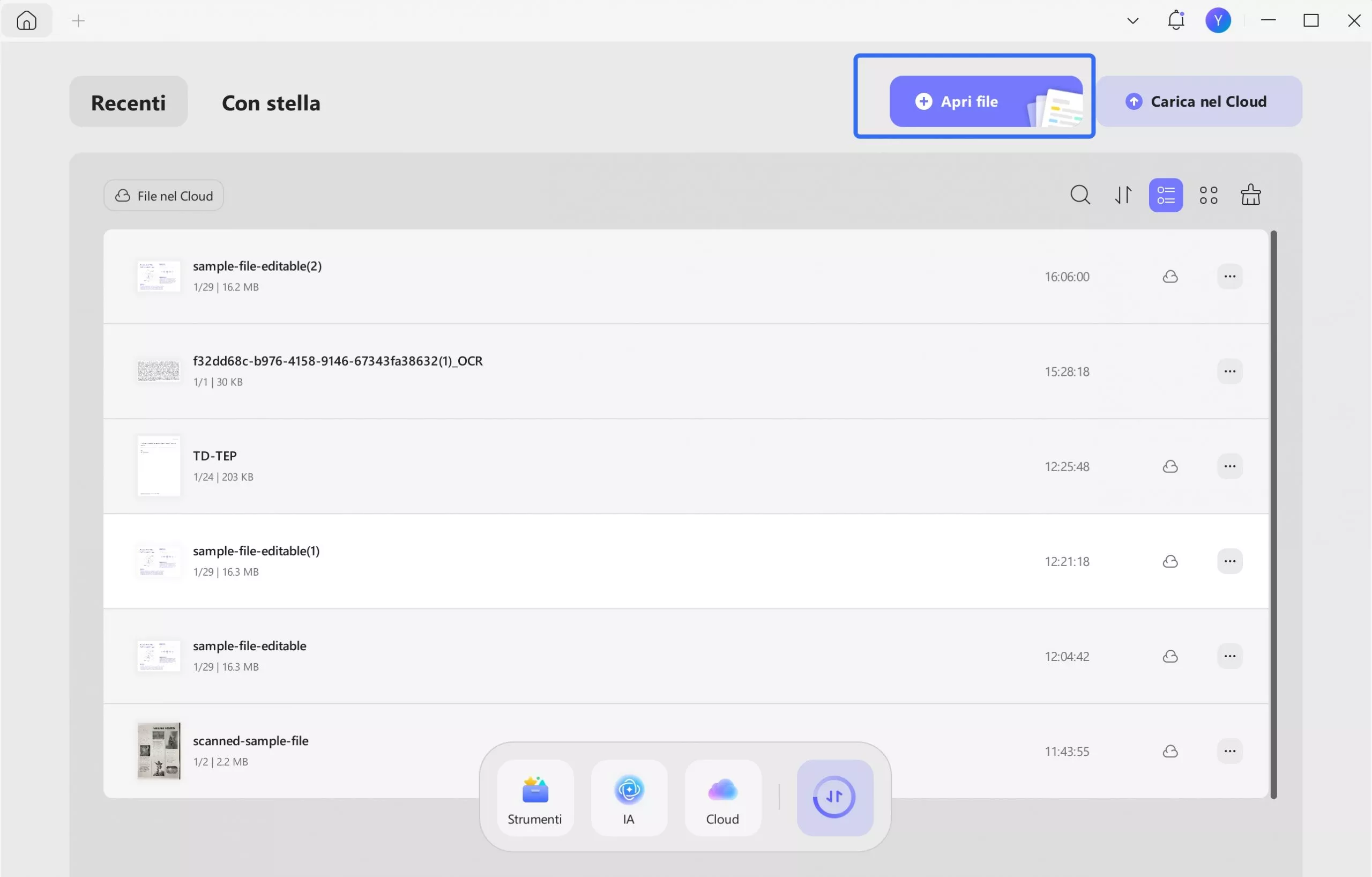
Passaggio 2: Una volta aperto il PDF, seleziona il termine o la frase che desideri spiegare. Apparirà un pop-up. Fai clic su UPDF AI e seleziona " Spiega ".
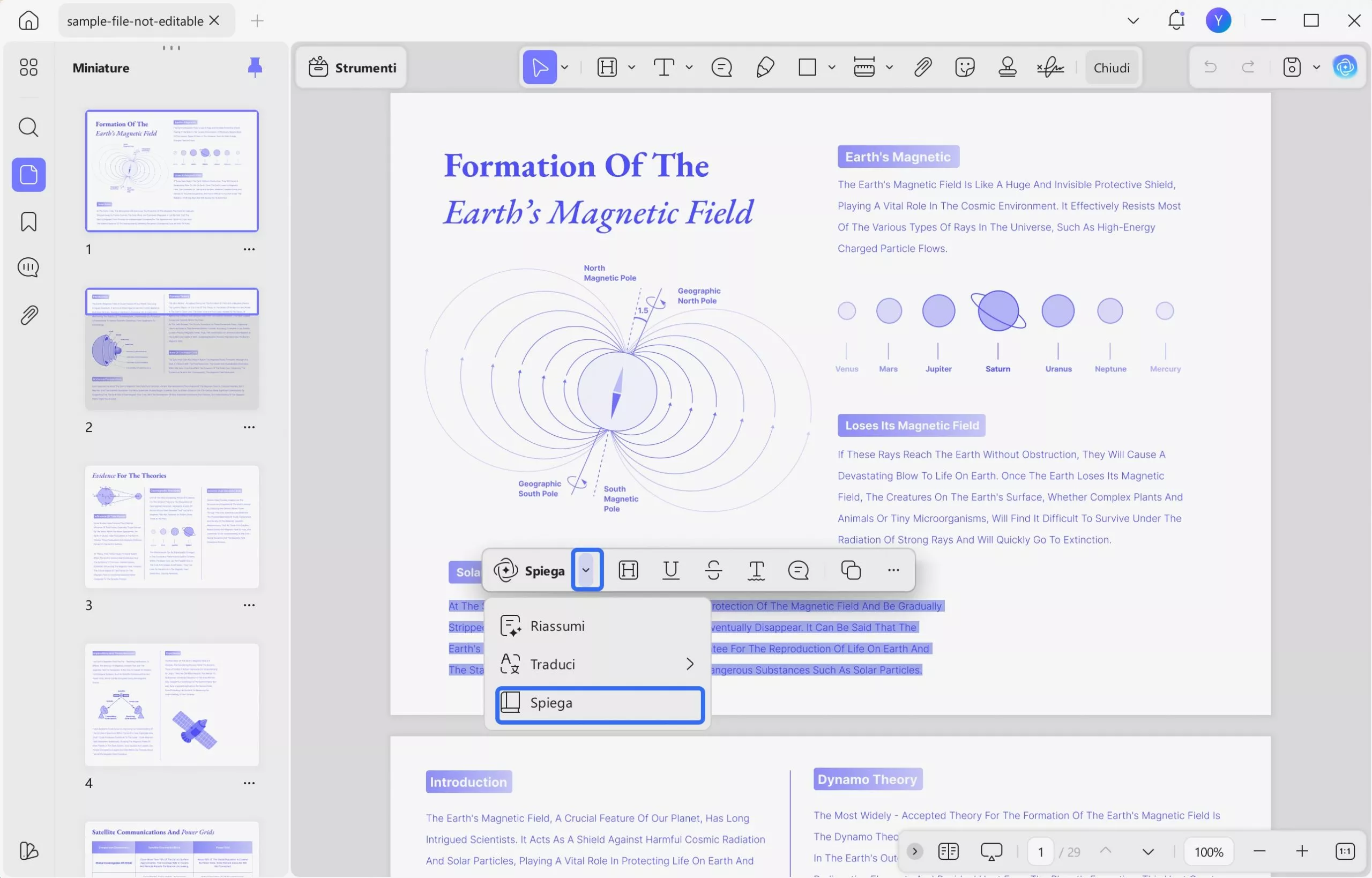
Passaggio 3: Dopo aver cliccato sul pulsante Spiega, UPDF AI spiegherà il termine o una frase in un formato semplice e dettagliato.
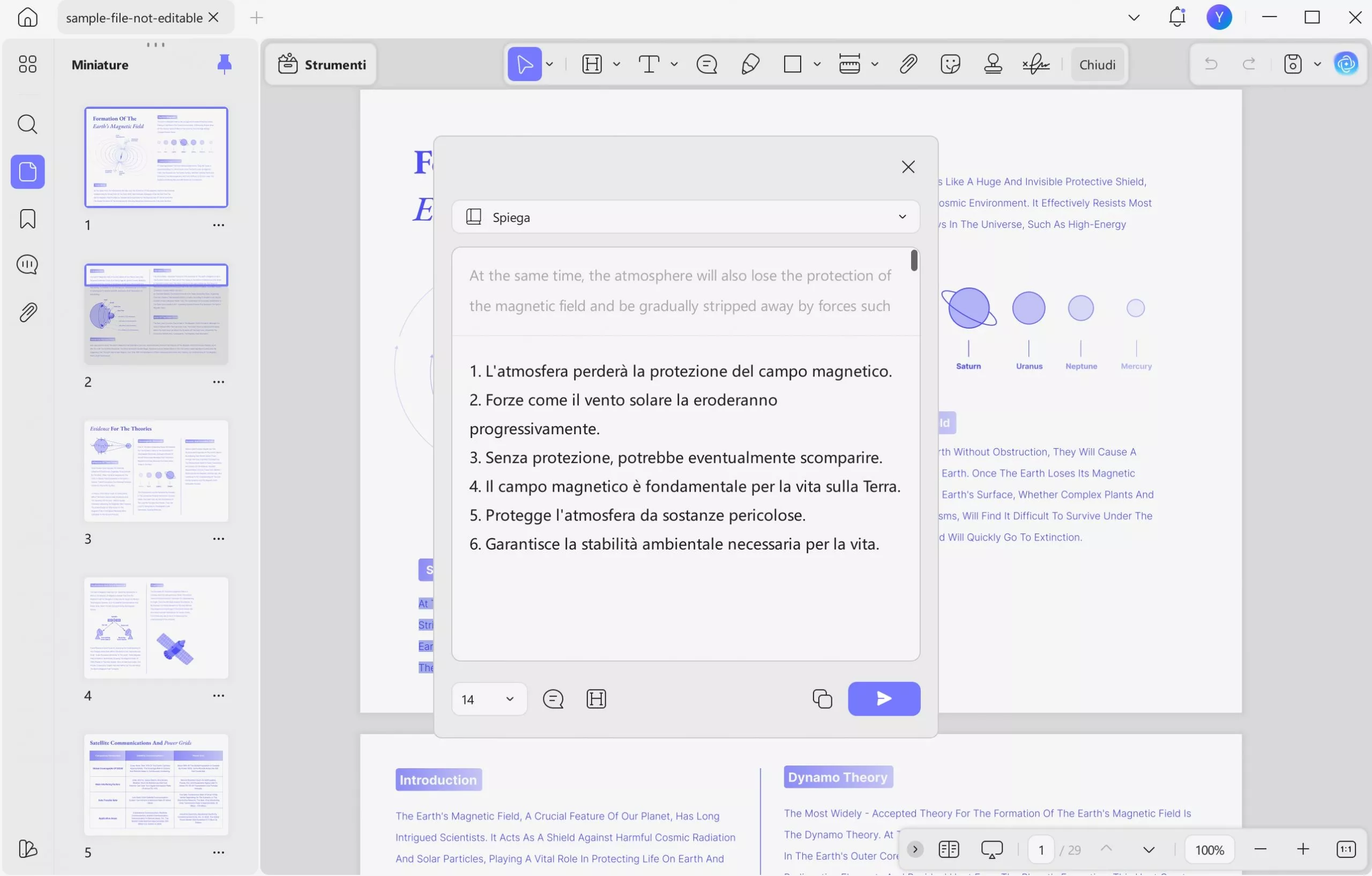
Metodo 2. Copia e incolla per spiegare
Un altro metodo efficace per spiegare i termini in un PDF è utilizzare il metodo copia e incolla con UPDF AI. Questo approccio è ottimo per chi preferisce digitare i termini che desidera chiarire. Seguendo questi pochi semplici passaggi, è possibile ottenere spiegazioni rapide e senza problemi:
Ecco come fare:
Passaggio 1: aprire il PDF in UPDF e fare clic sul pulsante " AI " nell'angolo in alto a destra.
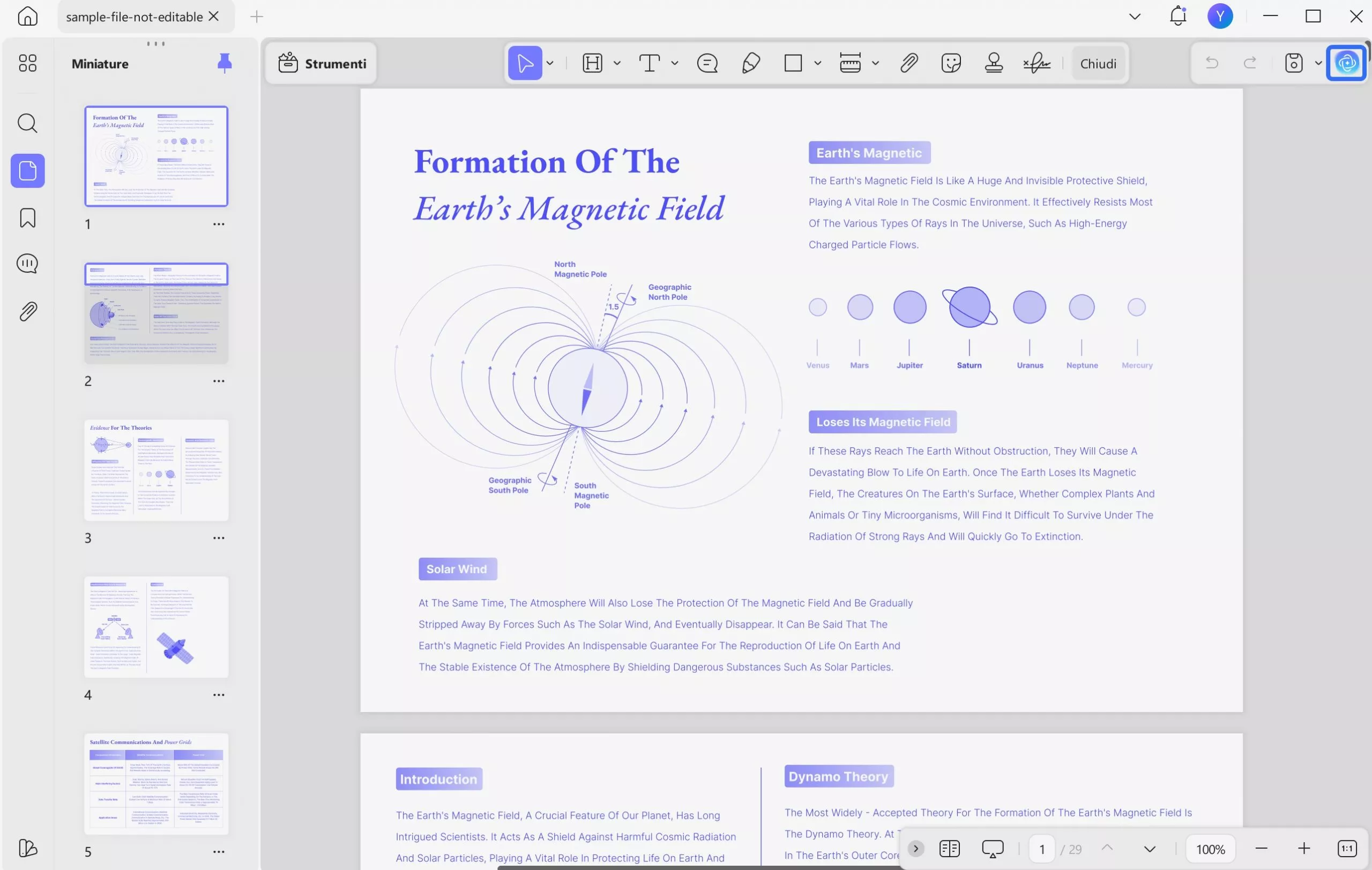
Passaggio 2: Dopo aver cliccato su UPDF AI, converti la finestra in "Chat" dall'alto. Quindi seleziona "Spiega" dall'opzione sopra la casella di testo.
Fase 3: Copia il termine o la frase che desideri venga spiegata e incollala nella casella di testo. Quindi, premi Invio.
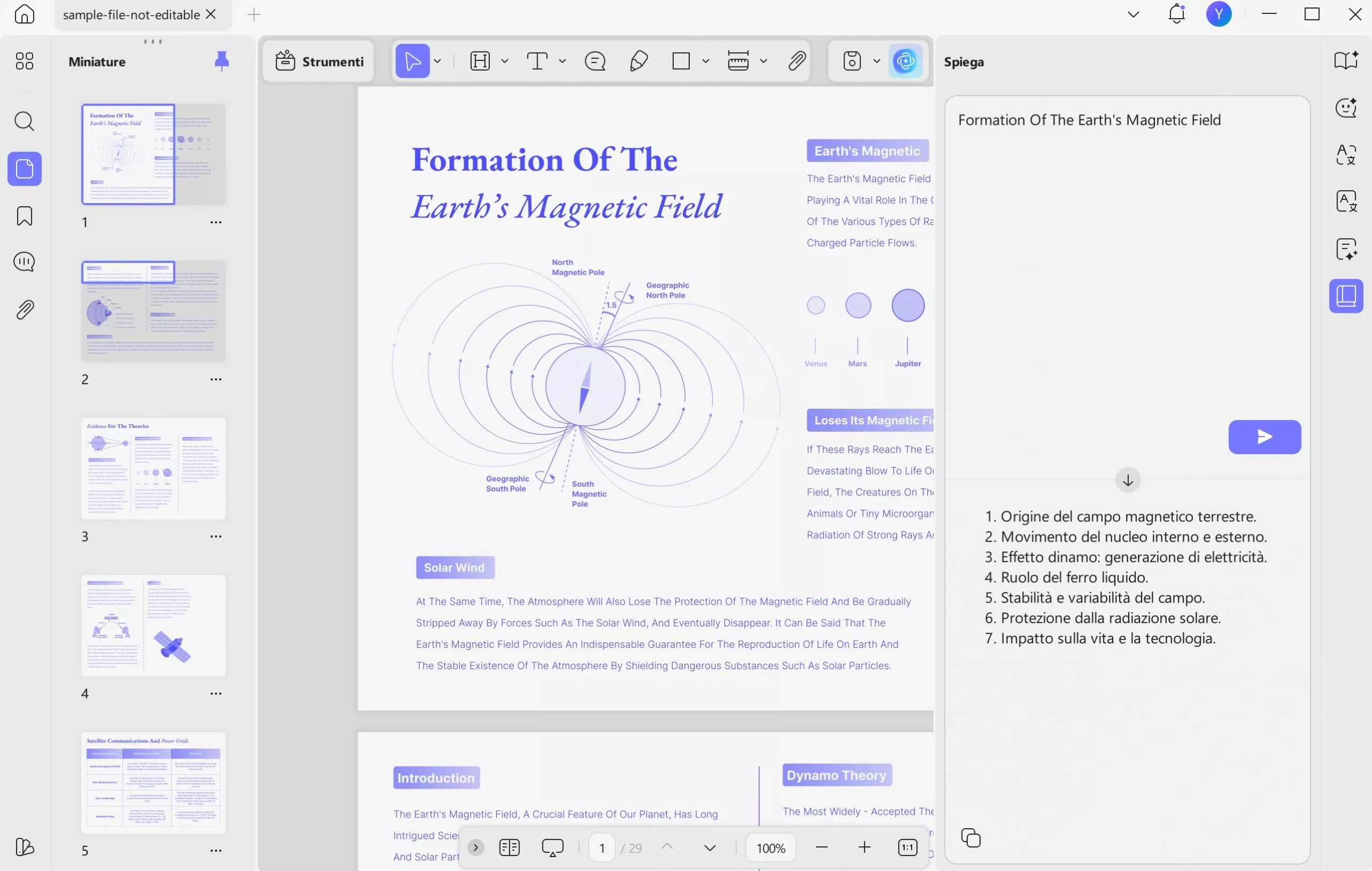
Questo metodo è semplice e intuitivo per spiegare termini e frasi presenti in un PDF. Puoi usarlo anche per ottenere una spiegazione di paragrafi e altri contenuti.
Parte 2. Spiegare PDF su iOS
Il tuo PDF contiene termini complessi che non riesci a comprendere? Nessun problema, UPDF AI per iOS è qui per aiutarti. Segui questi passaggi per utilizzare questa funzione:
- Accedi alla modalità "Chiedi al PDF" e digita nella casella designata: "Spiega la pagina due.".
- Tocca l'icona della freccia per generare una versione spiegata della parola, frase, frase intera o persino del paragrafo selezionato.

C'è qualcosa di cui vuoi avere una spiegazione dettagliata per chiarire i tuoi concetti? Segui i passaggi indicati di seguito per scoprire come UPDF AI ti aiuta a farlo.
- Seleziona e copia il contenuto desiderato.
- Vai alla modalità chat di UPDF AI e tocca l'icona a forma di V vicino alla casella di chat.
- Seleziona Spiega dall'elenco a discesa e incolla il testo nella casella.
- Tocca l'icona della freccia per generare la versione spiegata.


Parte 3.Spiegare PDF su Android
I tuoi PDF contengono termini complessi o gergo aziendale? La modalità "Chiedi a PDF" ti aiuterà a comprendere i concetti e sviluppare una comprensione ottimale grazie alla funzione "Spiega PDF". Ecco come funziona:
- Apri il PDF con UPDF toccando "Tutti i PDF" per selezionare il documento di tuo interesse.
- Seleziona la parola o la frase che desideri spiegare e tocca l'icona "UPDF AI".
- Tocca l'icona "Spiega" e UPDF AI ti offrirà una spiegazione dettagliata.
Puoi anche seguire questi passaggi alternativi per ottenere una spiegazione:
- Seleziona la parte di contenuto che desideri spiegare e copiala.
- Tocca l'icona "Strumenti" in alto, quindi accedi alla modalità "Ask PDF" e digita:
- "Spiega: [incolla il testo copiato qui]"Premi l'icona della freccia nella casella di chat per procedere.
Se incontri difficoltà con parole complesse o concetti articolati, non c’è bisogno di preoccuparti. La modalità Chat di UPDF AI è pronta ad aiutarti! Segui questi passaggi per ottenere spiegazioni dettagliate:
- Seleziona e copia il termine complesso o il paragrafo di cui desideri ricevere una spiegazione.
- Vai alla modalità Chat e seleziona "Spiega" dal menu a tendina in basso a sinistra.
- Incolla il contenuto copiato e premi l’icona della freccia a destra della casella di chat.
- UPDF AI genererà una spiegazione dettagliata in pochi secondi.

Parte 4. Spiegare i PDF nel browser web con UPDF AI Online
Per gli utenti che desiderano accedere a spiegazioni potenziate dall'AI senza scaricare alcun software, UPDF AI Online offre una soluzione intuitiva. Quando carichi il documento su questa piattaforma, l'AI fornisce automaticamente una breve spiegazione, offrendoti informazioni chiave. Inoltre, propone 3 domande raccomandate per approfondire la tua comprensione dell'argomento.
Oltre a ciò, se non riesci a capire determinati contenuti o frasi, puoi incollarli nel chatbot e chiedere all'AI di generare spiegazioni. Puoi anche chiedere all'AI di fornire spiegazioni su misura per le tue esigenze, come fornire una risposta semplificata, una spiegazione dettagliata o un esempio concreto. Segui la guida di seguito per ottenere una migliore comprensione dei modi in cui UPDF AI utilizza GPT-4.1 per consentirti di chattare con il PDF:
Scenario 1: Ottenere Spiegazioni da un Documento
Se hai domande su un documento PDF che hai sul tuo dispositivo, puoi facilmente caricarlo sulla piattaforma AI e ottenere la spiegazione desiderata.
Passo 1. Accedi a UPDF AI Online e carica un PDF
Per iniziare, apri UPDF AI Online nel tuo browser e fai clic sul pulsante "Carica file" per aggiungere il documento nell'interfaccia online.
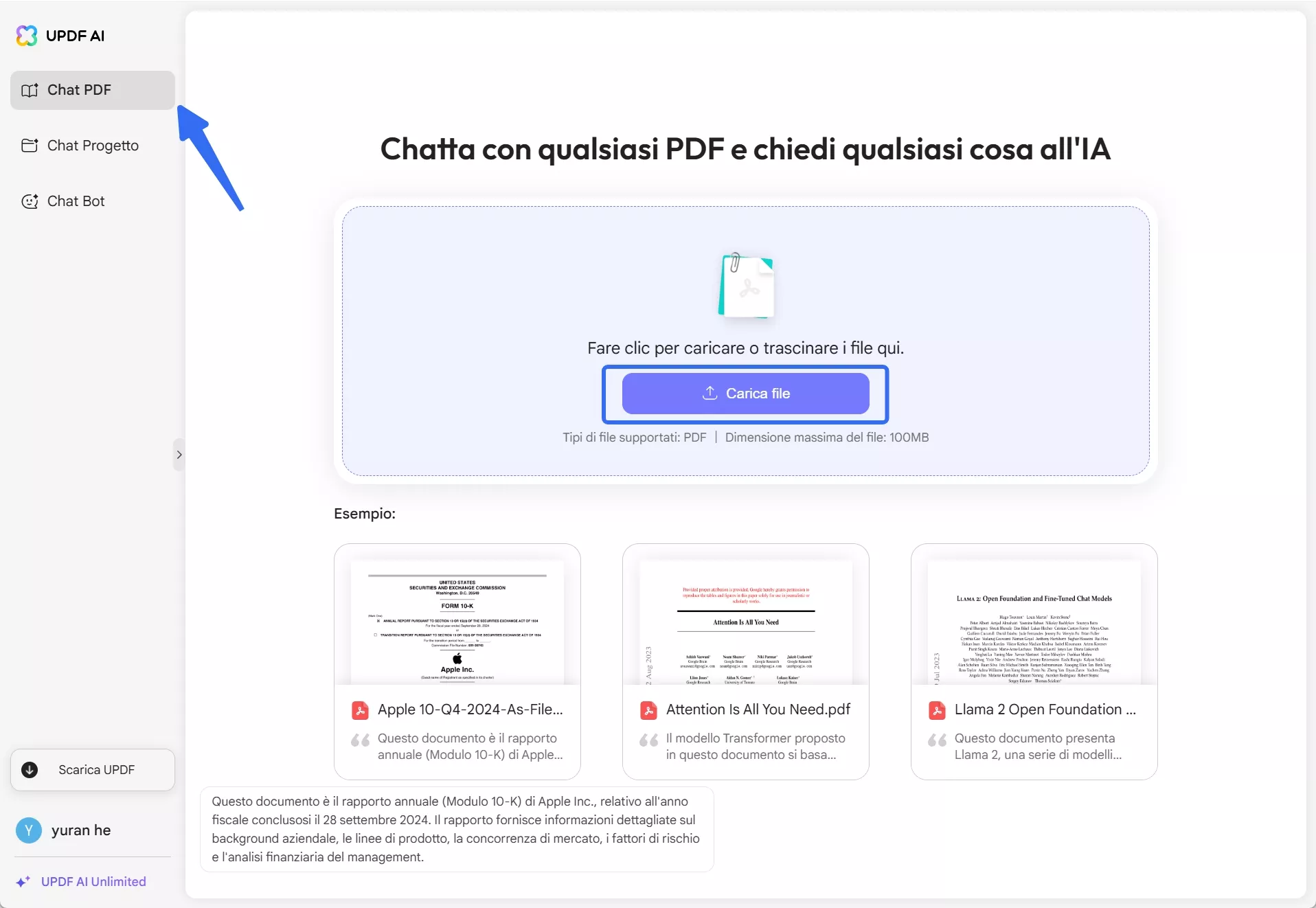
Dopo averlo fatto, tocca il documento aggiunto nella sezione "File" per aprirlo all'interno dell'interfaccia AI. Successivamente, fai clic sul pulsante "Inizia" per attivare il pannello dell'assistente AI sul lato destro.
Passo 2. Digita il Prompt di Spiegazione e Rivedi i Risultati
Una volta che il tuo PDF è stato caricato nell'interfaccia, digita un prompt nella casella di testo e premi invia per far generare i risultati a UPDF AI. Potrai "Copiare" o "Rigenerare" i risultati generati.
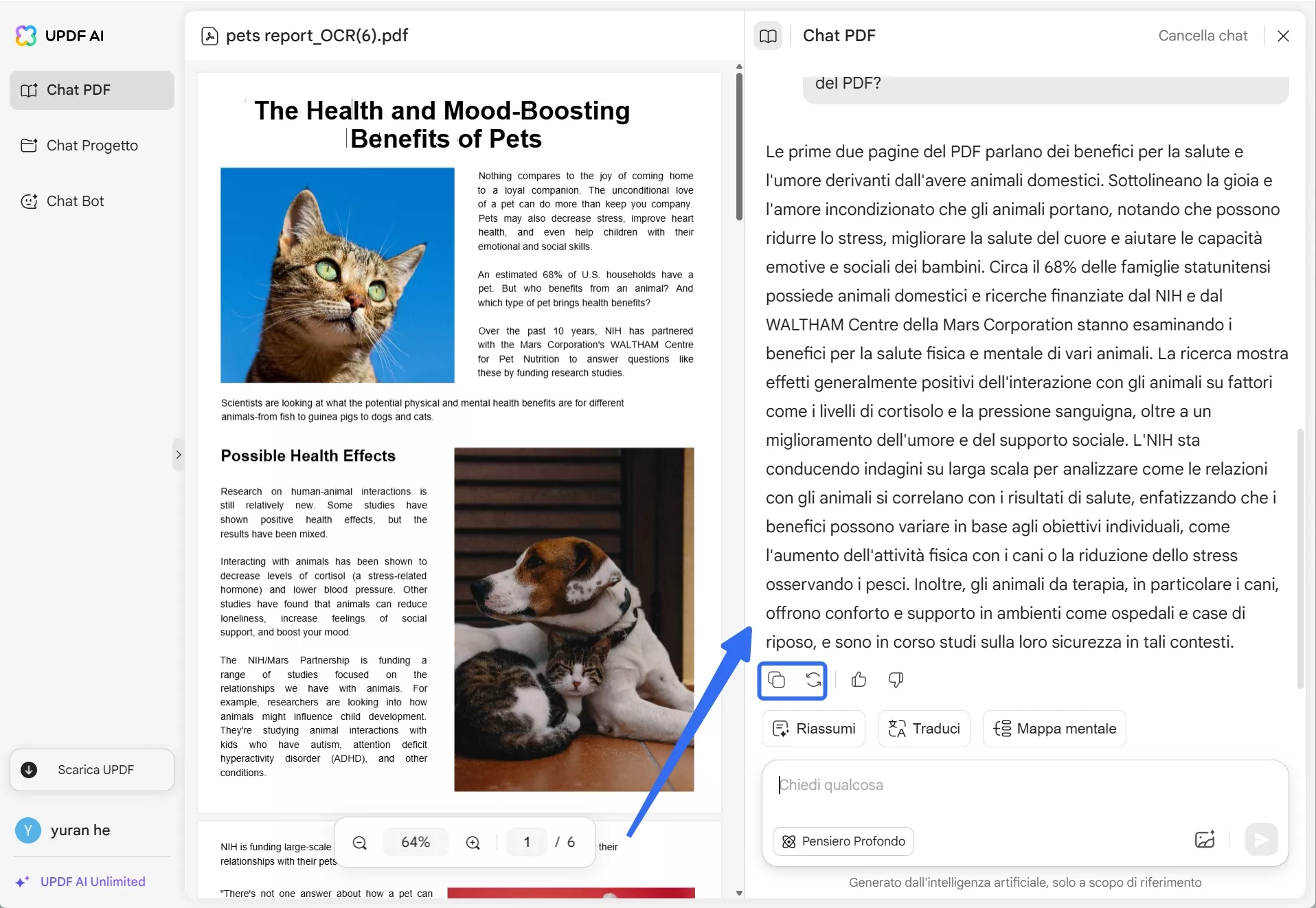
Passo 3. Rigenera i risultati o copiali
Rivedi la spiegazione e, se la ritieni soddisfacente, fai clic sul pulsante "Copia" per salvarla negli appunti.
Scenario 2: Spiegare con il Bot AI di UPDF
Oltre a chattare con i tuoi PDF caricati, UPDF ti consente di avere una conversazione generale con il Bot Chat di UPDF. Questo ti permette anche di copiare qualsiasi testo da un'altra piattaforma o documento e inserirlo attraverso UPDF AI per ottenere una spiegazione dettagliata. Segui i passaggi descritti di seguito per ottenere una migliore comprensione del processo:
Passo 1. Trova Chat Bot e Digita il Prompt
Naviga nella sezione "Chat Bot" dalla barra laterale sinistra e scegli l'opzione "Spiega". Poi, digita il "Prompt" nella casella di testo e premi il pulsante "Invia" per generare i risultati.

Passo 2. Copia o Rigenera i Risultati del Bot Chat AI di UPDF
Dopo che i risultati sono stati generati, puoi esaminarli e premere il pulsante "Copia" o "Rigenera" in base alle tue preferenze.
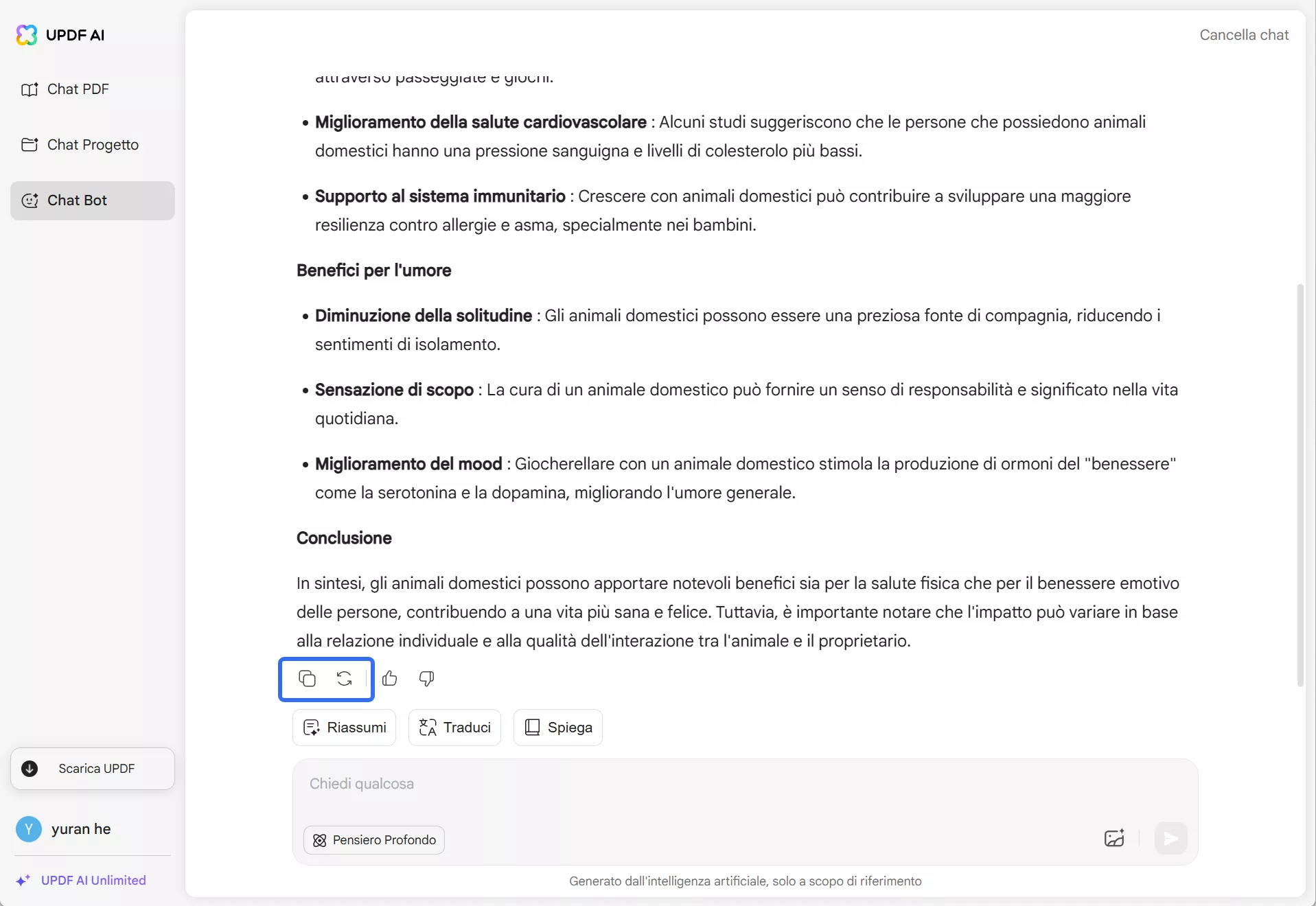
 UPDF
UPDF
 UPDF per Windows
UPDF per Windows UPDF per Mac
UPDF per Mac UPDF per iPhone/iPad
UPDF per iPhone/iPad UPDF per Android
UPDF per Android UPDF AI Online
UPDF AI Online UPDF Sign
UPDF Sign Leggi PDF
Leggi PDF Annota PDF
Annota PDF Modifica PDF
Modifica PDF Converti PDF
Converti PDF Crea PDF
Crea PDF Comprimi PDF
Comprimi PDF Organizza PDF
Organizza PDF Unisci PDF
Unisci PDF Dividi PDF
Dividi PDF Ritaglia PDF
Ritaglia PDF Rimuovi pagine
Rimuovi pagine Ruota PDF
Ruota PDF Firma PDF
Firma PDF Modulo PDF
Modulo PDF Confronta PDF
Confronta PDF Proteggi PDF
Proteggi PDF Stampa PDF
Stampa PDF Batch PDF
Batch PDF OCR
OCR UPDF Cloud
UPDF Cloud Cos'è UPDF AI
Cos'è UPDF AI Revisione di UPDF AI
Revisione di UPDF AI FAQ su UPDF AI
FAQ su UPDF AI Riassumi PDF
Riassumi PDF Traduci PDF
Traduci PDF Spiega PDF
Spiega PDF Chat con PDF
Chat con PDF Chat con immagine
Chat con immagine Da PDF a Mappa mentale
Da PDF a Mappa mentale Chat con AI
Chat con AI Guida Utente
Guida Utente Specifiche Tecniche
Specifiche Tecniche Aggiornamenti
Aggiornamenti Domande Frequenti
Domande Frequenti Trucchi per UPDF
Trucchi per UPDF Blog
Blog News
News Recensioni di UPDF
Recensioni di UPDF Download
Download Contattaci
Contattaci
